Bảng công tác¶
Bảng tính giúp nhân viên dịch vụ thực địa của bạn thực hiện và báo cáo các nhiệm vụ tại chỗ của họ. Chúng có thể có nhiều thông tin khác nhau, chẳng hạn như hướng dẫn, danh sách việc cần làm, v.v. Bạn cũng có thể định dạng bảng tính của mình bằng cách sử dụng hộp kiểm, dấu đầu dòng, trường trống để điền, HTML và thêm tệp, hình ảnh, liên kết, v.v.
Các doanh nghiệp thường yêu cầu nhân viên thực hiện cùng một loại dịch vụ thực địa nhiều lần. Việc tạo mẫu bảng tính tùy chỉnh giúp loại bỏ nhu cầu tạo lại cùng một bảng tính mỗi khi bạn lập kế hoạch cho một nhiệm vụ dịch vụ thực địa tương tự.
Cấu hình¶
Để sử dụng bảng tính trong Field Service, hãy vào , bật tính năng Bảng tính và nhấp vào Lưu.
Cảnh báo
Mẫu bảng tính được thiết kế bằng Studio. Bật tính năng Worksheets sẽ tự động cài đặt ứng dụng Studio, điều này có thể ảnh hưởng đến gói giá của bạn.
Tạo mẫu bảng tính¶
Để tạo mẫu bảng tính, hãy vào . Nhấp vào New và đặt tên cho mẫu bảng tính của bạn. Lưu thủ công, sau đó nhấp vào Design Template để mở Studio và tùy chỉnh mẫu bảng tính của bạn.
Trong Studio, kéo và thả các trường mong muốn từ cột bên trái vào bảng tính của bạn ở bên phải. Để sắp xếp lại các trường trên bảng tính, hãy kéo và thả chúng theo thứ tự mong muốn. Nhấp vào một trường để tùy chỉnh :ref:`properties của trường đó<studio/fields/properties> `.
Khi mẫu bảng tính của bạn hoàn tất, hãy nhấp vào Đóng ở góc trên bên phải của trang để thoát khỏi Studio.
Xem thêm
Các trường và tiện ích trong Studio <../../studio/fields>
Thêm mẫu bảng tính vào nhiệm vụ dịch vụ thực địa¶
Đi tới nhiệm vụ dịch vụ thực địa của bạn, chọn Mẫu bảng tính và nhấp vào Lưu.
Theo mặc định, mẫu Default Worksheet được chọn. Để xác định một mẫu worksheet mặc định khác, hãy nhấp vào biểu tượng ➔ (Liên kết nội bộ) xuất hiện khi bạn di chuột qua trường Project trên biểu mẫu tác vụ.
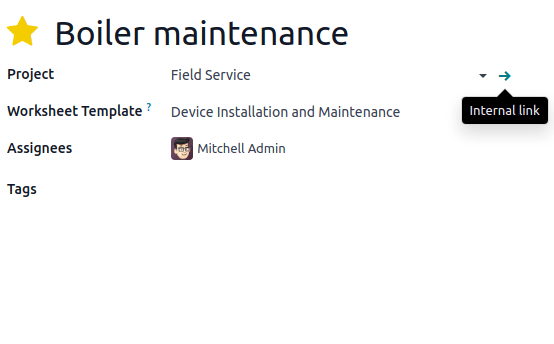
Sau đó, trong tab Cài đặt, cuộn xuống phần Dịch vụ thực địa và chọn Mẫu bảng tính mà bạn muốn thiết lập làm mặc định.
Sử dụng bảng tính tại chỗ¶
Để hoàn thành bảng tính tại chỗ, hãy truy cập nhiệm vụ và nhấp vào nút thông minh Bảng tính.
Ghi chú
Ngay sau khi bạn lưu một bảng tính, nhãn của nút thông minh Worksheet trên tác vụ sẽ đổi thành Worksheet Complete, ngay cả khi một số trường bị để trống.
Bất kỳ trường nào được định nghĩa là Bắt buộc đều phải được điền để lưu bảng tính.